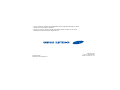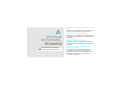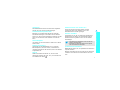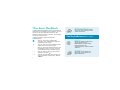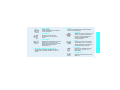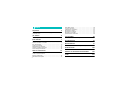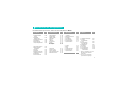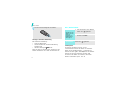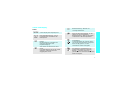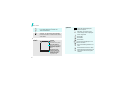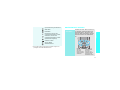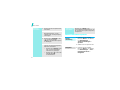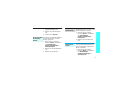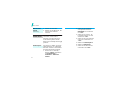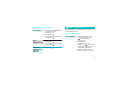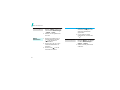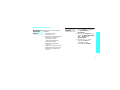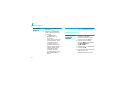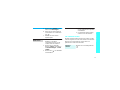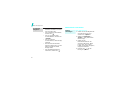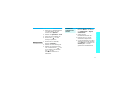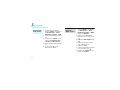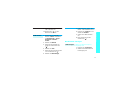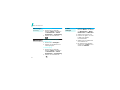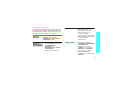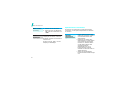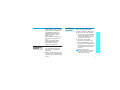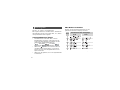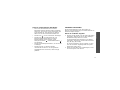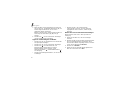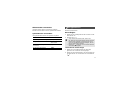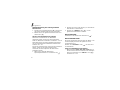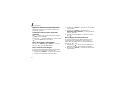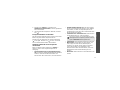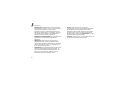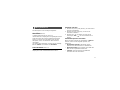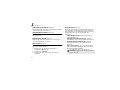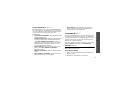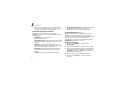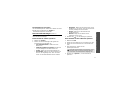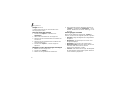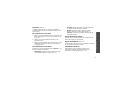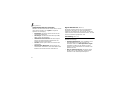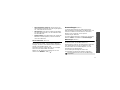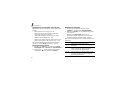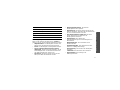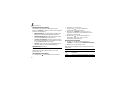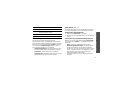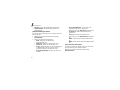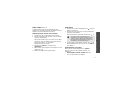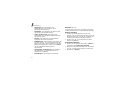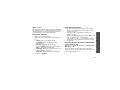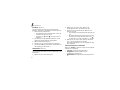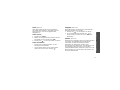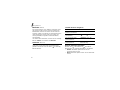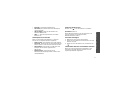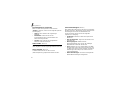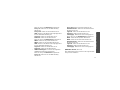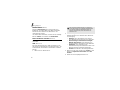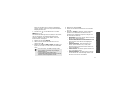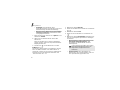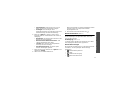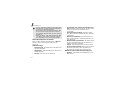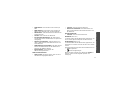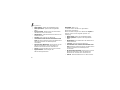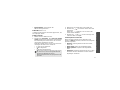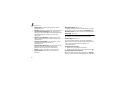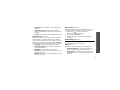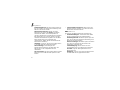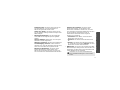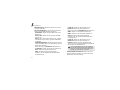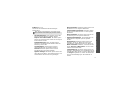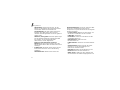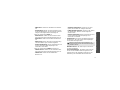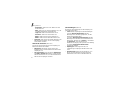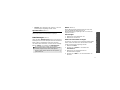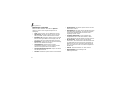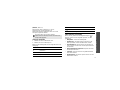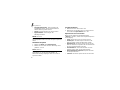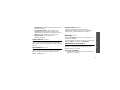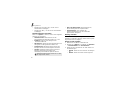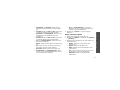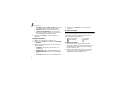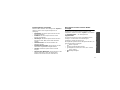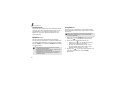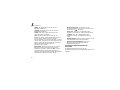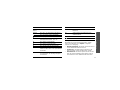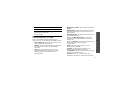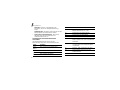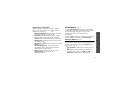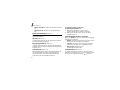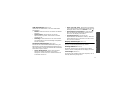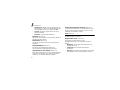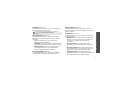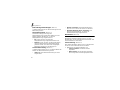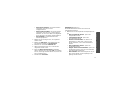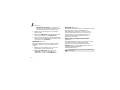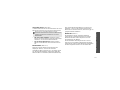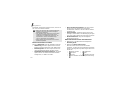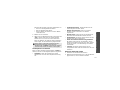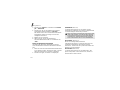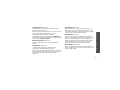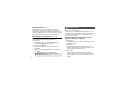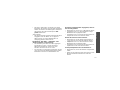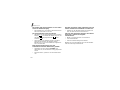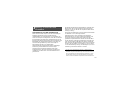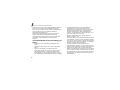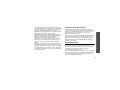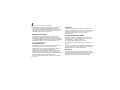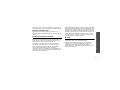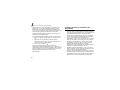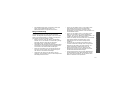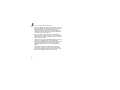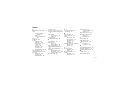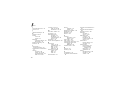Samsung SGH-X700 Benutzerhandbuch
- Kategorie
- Smartphones
- Typ
- Benutzerhandbuch

* Je nach installierter Software oder Netzbetreiber können einige Beschreibungen in diesem
Handbuch von Ihrem Telefon abweichen.
* Je nach Land kann Ihr Telefon und/oder sein Zubehör anders aussehen, als es auf den
Abbildungen in diesem Handbuch dargestellt wird.
World Wide Web
http://www.samsungmobile.com
Printed in Korea
Code No.: GH68-08116A
German. 11/2005. Rev. 1.0

SGH-X700
Bedienungsanleitung

Sicherheit im Straßenverkehr steht an erster
Stelle
Verwenden Sie das Mobiltelefon nicht, während Sie
fahren; parken Sie immer erst das Fahrzeug.
Telefon beim Tanken ausschalten
Verwenden Sie das Telefon nicht an einer Zapfsäule
(Tankstelle) oder in der Nähe von Treibstoffen und
Chemikalien.
Telefon im Flugzeug ausschalten
Mobiltelefone können Interferenzen verursachen.
Ihre Verwendung in Flugzeugen ist rechtswidrig und
gefährlich.
Telefon in der Nähe von medizinischen
Geräten ausschalten
Krankenhäuser oder medizinische Einrichtungen
können Geräte verwenden, die empfindlich
gegenüber externen Funkfrequenzeinstrahlungen
sind. Halten Sie sich streng an die geltenden
Vorschriften und Regeln.
Wichtige
Sicherheits-
hinweise
Die Nichtbeachtung dieser Richtlinien
kann gefährlich oder rechtswidrig sein.

Wichtige Sicherheitshinweise
1
Interferenz
Alle Mobiltelefone können Interferenzen ausgesetzt
werden, die ihre Leistung beeinträchtigen.
Sonderbestimmungen beachten
Beachten Sie in bestimmten Bereichen geltende
Sonderbestimmungen und schalten Sie Ihr Telefon
immer aus, wenn seine Verwendung verboten ist oder
wenn es Interferenzen und Gefahren verursachen
kann.
Wasserfestigkeit
Ihr Telefon ist nicht wasserdicht. Halten Sie es daher
stets trocken.
Richtige Verwendung
Verwenden Sie das Mobiltelefon nur in normaler
Betriebsposition (ans Ohr halten). Vermeiden Sie
unnötigen Kontakt mit der Antenne, wenn das Telefon
eingeschaltet ist.
Notrufe
Geben Sie die Notrufnummer ein, die an Ihrem
derzeitigen Standort gilt (z.B. 112), und drücken Sie
anschließend die Taste .
Halten Sie Kinder vom Telefon fern
Achten Sie darauf, dass das Telefon und alle
zugehörigen Teile samt Zubehör nicht in die
Reichweite kleiner Kinder gelangen.
Zubehör und Akkus
Verwenden Sie nur die von Samsung zugelassenen
Zubehörteile und Akkus. Die Verwendung anderer
Zubehörteile kann gefährlich sein und Ihr Telefon
beschädigen.
Qualifizierter Kundendienst
Mobiltelefone dürfen nur von qualifizierten Fachleuten
repariert werden.
Weitere Informationen hierzu finden Sie im Abschnitt
"Hinweise zu Sicherheit und Gesundheit" auf Seite
109.
• Das Telefon kann explodieren, wenn der falsche
Akkutyp verwendet wird.
• Entsorgen Sie gebrauchte Akkus immer gemäß
den Vorschriften des Herstellers.

2
Über dieses Handbuch
In diesem Benutzerhandbuch finden Sie ausführliche
Informationen zur Bedienung Ihres Telefons. Um sich
schnell mit den grundlegenden Funktionen des
Telefons vertraut zu machen, lesen Sie "Erste Schritte"
und "Mehr als Telefonieren".
In diesem Handbuch finden Sie folgende
Hinweissymbole:
Zeigt an, dass Sie den nachfolgenden
Sicherheits- oder Telefonbedienungshinweis
unbedingt befolgen sollten.
Zeigt an, dass Sie auf der angegebenen Seite
ausführlichere Informationen finden.
→
Zeigt an, dass Sie die betreffende Option mit
den Navigationstasten markieren und durch
anschließendes Drücken auswählen müssen.
[ ]
Zeigt an, dass eine Taste auf Ihrem Telefon
gemeint ist. Beispiel: [ ]
< >
Steht für eine Soft-Taste, deren Funktion auf
dem Telefondisplay angezeigt wird. Beispiel:
<
Menü
>.
• Kamera und Camcorder
Mit dem Kameramodul am Telefon
können Sie Fotos aufnehmen oder
Videos aufzeichnen.
Sonderfunktionen
Ihres Telefons
•Bluetooth
Mithilfe der drahtlosen Bluetooth-
Technologie können Sie
Mediendateien und persönliche
Daten übertragen und
Verbindungen mit anderen Geräten
aufbauen.
•MP3-Player
Verwenden Sie Ihr Telefon als
MP3-Player zum Abspielen von
MP3-Musikdateien.

3
Sonderfunktionen Ihres Telefons
• Radio (UKW)
Hören Sie Ihre
Lieblingsradioprogramme überall
und zu jeder Zeit.
•Anruferfotos
Erkennen Sie anhand des
Anruferfotos, wer Sie gerade
anruft.
• Visitenkarte
Erstellen Sie Visitenkarten mit Ihrer
Rufnummer und Ihrem Profil.
Stellen Sie sich anderen mit dieser
praktischen elektronischen
Visitenkarte vor.
• Multimedia Message Service (MMS)
Senden und empfangen Sie MMS mit einer
Kombination aus Texten, Bildern, Videos und
Tönen.
•E-Mail
Senden und empfangen Sie E-Mails mit Bild-,
Video- und Audioanlagen.
• Internet
Greifen Sie auf das Internet zu, um
dort eine Vielzahl von aktuellen
Diensten und Informationen zu
nutzen und Medieninhalte
herunterzuladen.
•Java
Lassen Sie sich von den bereits
vorinstallierten Java™-basierten
Spielen begeistern und laden Sie
sich weitere Spiele herunter.
•Kalender
Behalten Sie die Übersicht über
Ihren Tages-, Wochen- und
Monatsplan.
•Sprachmemo
Zeichnen Sie Sprachmemos oder
Töne auf.

4
Inhalt
Auspacken 6
Vergewissern Sie sich, dass alle angegebenen Teile
vorhanden sind.
Ihr Telefon 6
Anordnung von Tasten und Funktionen
Erste Schritte 7
Erste Schritte zur Bedienung Ihres Telefons
Telefon einrichten und laden ..................................... 7
Ein-/Ausschalten...................................................... 8
Tasten und Display .................................................. 9
Menüfunktionen aufrufen......................................... 11
Telefon individuell anpassen..................................... 12
Anrufe tätigen/annehmen ........................................ 15
Mehr als Telefonieren 15
Das Telefon bietet eine Kamera, Musik, das Internet und
andere Sonderfunktionen.
Kamera verwenden................................................. 15
MP3-Dateien abspielen ............................................ 17
UKW-Radio hören................................................... 18
Im Internet surfen.................................................. 19
Telefonbuch verwenden........................................... 20
Nachrichten senden ................................................ 22
Nachrichten anzeigen.............................................. 23
Bluetooth verwenden .............................................. 25
Speicherkarte verwenden ........................................ 26
Text eingeben 28
Der ABC-, T9-, Ziffern- und Symbolmodus
Anruffunktionen 31
Weitere Anruffunktionen
Menüfunktionen 37
Alle Menüoptionen sind nachfolgend aufgelistet.
Probleme lösen 106
Fehlersuche und Maßnahmen
Hinweise zu Sicherheit und Gesundheit 109
Index 117

5
Überblick über die Menüfunktionen
Um die Menüsteuerung aufzurufen, drücken Sie im Standby-Betrieb <
Menü
>.
1 Anrufliste
S. 37
1 Letzte Kontakte
2 Unbeantwortete
Anrufe
3 Gewählte
Rufnummern
4 Empfangene Anrufe
5 Alle löschen
6 Gesprächszeit
7 Gesprächsgebühren
*
S. 37
S. 38
S. 38
S. 38
S. 38
S. 38
S. 39
2 Telefonbuch
S. 39
1 Kontakte
2 Feste Rufnummern
3 Neuen Kontakt
hinzufügen
4 Gruppe
5 Kurzwahl
6 Eigene Visitenkarte
7 Eigene Rufnummer
8 Verwaltung
9 Servicenummer
*
S. 39
S. 40
S. 41
S. 42
S. 43
S. 43
S. 44
S. 44
S. 45
3 Anwendungen
S. 45
1 MP3-Player
2 Sprachmemo
3 JAVA World
4 Radio (UKW)
5 Zeitzone
6 Alarm
7 Rechner
8 Umrechner
9 Timer
10 Stoppuhr
11 SIM-AT
*
S. 45
S. 48
S. 49
S. 51
S. 52
S. 53
S. 54
S. 54
S. 55
S. 55
S. 55
4 Browser
S. 56
1 Startseite
2 Favoriten
3 Gehe zu URL
4 Cache löschen
5 Servereinstellungen
6 Aktueller Server
S. 56
S. 57
S. 58
S. 58
S. 58
S. 59
5 Nachrichten
S. 60
1 Neue Nachricht
erstellen
2 Meine Nachrichten
3 Vorlagen
4 Alle löschen
5 Einstellungen
6 Infomeldungen
7 Speicherstatus
S. 60
S. 63
S. 68
S. 69
S. 69
S. 76
S. 77
6 Dateimanager
S. 77
1 Bilder
2 Videos
3 Musik
4 Töne
5 Andere Dateien
6 Speicherkarte
**
7 Speicherstatus
S. 77
S. 79
S. 80
S. 80
S. 81
S. 81
S. 81
7 Kalender
S. 81
8 Kamera
S. 86
9 Einstellungen
S. 93
1 Uhrzeit & Datum
2 Telefoneinstellungen
3 Display-
Einstellungen
4 Töne
5 Beleuchtungs-
einstellungen
6 Netzdienste
7 Bluetooth
8 Sicherheit
9 Speicherstatus
10 Einstellungen
zurücksetzen
S. 93
S. 94
S. 95
S. 96
S. 98
S. 98
S.
101
S.
104
S.
106
S.
106
* Wird nur angezeigt, wenn Ihre
SIM-Karte diese Funktion
unterstützt.
** Wird nur bei eingelegter
Speicherkarte angezeigt.

6
Auspacken
Vergewissern Sie sich, dass alle
angegebenen Teile vorhanden sind.
Bei Ihrem örtlichen Samsung-
Händler können Sie verschiedene
Zubehörteile kaufen.
Telefon
Ladegerät
Akku
Bedienungsanleitung
Die zum Lieferumfang des Telefons
gehörenden Teile und das bei
Ihrem Samsung-Händler erhältliche
Zubehör können sich je nach Land
und Netzbetreiber unterscheiden.
Ihr Telefon
Anordnung von Tasten und Funktionen
Sonderfunktions-
tasten
Hörer
Display
Ein-/Aus-Taste/
Menü-Ende-Taste
Mikrofon
Abbruch-/
Korrekturtaste
Internetzugriffs-/
Bestätigungstaste
Alphanumerische
Tasten
Wähltaste
Soft-Taste (rechts)
Navigationstasten
(Auf/Ab/Links/
Rechts)
Lautstärketaste
Soft-Taste (links)
Externer
Lautsprecher
Spiegel
Anschlussbuchse
für Headset
Kamera-
objektiv
Speicherkartensteckplatz
Kamera
taste

7
Erste Schritte
Erste Schritte zur Bedienung Ihres Telefons
Informationen zur SIM-Karte
Wenn Sie Kunde eines Mobilfunknetzes werden,
erhalten Sie vom Netzbetreiber eine einsteckbare SIM-
Karte (SIM = Subscriber Identity Module), auf der Ihre
Nutzungsdaten, wie beispielsweise Ihre PIN und die
verfügbaren optionalen Dienste, gespeichert sind.
Telefon einrichten und laden
Nehmen Sie den Akku
heraus.
Schalten Sie das Telefon
ggf. vorher aus, indem
Sie [ ] mindestens eine
Sekunde drücken.
Setzen Sie die SIM-
Karte ein.
Achten Sie darauf, dass
die goldfarbenen
Kartenkontakte nach
unten zum Telefon zeigen.
Setzen Sie den Akku
wieder ein.
Schließen Sie das
Ladegerät am Telefon
an.
Stecken Sie den Netzstecker des Ladegeräts in
eine Haushaltssteckdose.
Sobald das Telefon vollständig geladen ist (das
Akkusymbol hört auf zu blinken), ziehen Sie den
Stecker des Ladegeräts aus der Steckdose.

8
Erste Schritte
Anzeige schwacher Akkuladung
Bei schwacher Akkuladung:
• ertönt ein Warnsignal,
• wird der Hinweis für schwache Akkuladung
angezeigt und
• das leere Akkusymbol blinkt.
Wenn der Akku zu schwach wird, schaltet sich das
Telefon automatisch aus. Laden Sie den Akku auf.
Ein-/Ausschalten
Tastensperre
Sie können die Tastatur sperren, um ein
versehentliches Drücken der Tasten zu vermeiden.
Halten Sie im Standby-Betrieb [ ] gedrückt und
drücken Sie dann <
Ja
>. Zum Entsperren der Tastatur
drücken Sie die linke Soft-Taste und dann [ ].
Sie können das Telefon so einstellen, dass es die
Tastatur automatisch sperrt.
S. 95
Trennen Sie das Ladegerät vom Telefon.
Einschalten
Schalten Sie Ihr
Telefon nicht ein,
wenn der
Gebrauch von
Mobiltelefonen
untersagt ist.
1. Zum Einschalten Ihres Telefons
halten Sie [ ] gedrückt.
2. Geben Sie ggf. Ihre PIN ein und
drücken Sie <
OK
>.
Ausschalten
Halten Sie [ ] gedrückt.

9
Erste Schritte
Tasten und Display
Tasten
Zum Ausführen der Funktion, die in der
unteren Display-Zeile angezeigt wird.
Im Standby-Betrieb: Direktzugriff auf
bevorzugte Menüoptionen.
S. 94
Im Menüsystem: Durchblättern der
Menüoptionen.
Im Standby-Betrieb: Startet den Internet-
Browser.
Bei Menüsteuerung: Auswählen der
markierten Menüoption oder
Eingabebestätigung.
Zum Tätigen oder Beantworten eines
Anrufs.
Im Standby-Betrieb: Abrufen der zuletzt
getätigten, unbeantworteten oder
eingegangenen Anrufe.
Zum Löschen von Zeichen aus dem Display.
Bei Menüsteuerung: Rückkehr zur
vorherigen Menüebene.
Zum Beenden eines Gesprächs.
Halten Sie diese Taste gedrückt, um das
Telefon ein- oder auszuschalten.
Bei Menüsteuerung: Abbruch der Eingabe
und Rückkehr in den Standby-Betrieb.
Zum Eingeben von Zahlen, Buchstaben und
Sonderzeichen.
Im Standby-Betrieb:
[
1
] gedrückt halten,
um auf den Voice-Mail-Server zuzugreifen.
Halten Sie [
0
] gedrückt, um eine
internationale Vorwahl einzugeben.
Zum Eingeben von Sonderzeichen.
Zum Aktivieren und Deaktivieren des
Stumm-Modus halten Sie im Standby-
Betrieb [ ] gedrückt. Halten Sie [ ]
gedrückt, um eine Leerstelle zwischen zwei
Zahlen einzugeben.

10
Erste Schritte
Display
Zum Einstellen der Klingelton-Lautstärke.
Im Standby-Betrieb: Einstellen der
Tastentonlautstärke.
Halten Sie diese Taste im Standby-Betrieb
gedrückt, um die Kamera einzuschalten.
Im Kameramodus: Aufnahme eines Fotos
oder Videos.
Aufbau
Text und Grafiken
Anzeige von Nachrichten,
Anweisungen und der
von Ihnen eingegebenen
Daten.
Anzeige der Soft-
Tasten-Funktionen
Anzeige der aktuellen
Funktionen, die den
beiden Soft-Tasten
zugeordnet sind.
Menü Kontakt.
Symbole
Anzeige der
verschiedenen Symbole.
Symbole
*
Stärke des Empfangssignals
Aktives Gespräch
Kein Netz. Sie können keine
Anrufe tätigen oder empfangen
Alarm eingestellt
Neue SMS
Neue MMS
Neue E-Mail
Einer der Posteingänge ist voll
Neue Voice-Mail
Die Anrufumleitungsfunktion ist
aktiv
Die Bluetooth-Funktion ist aktiv
Aktive Bluetooth-Verbindung mit
Kfz-Freisprecheinrichtung oder
Headset

11
Erste Schritte
Menüfunktionen aufrufen
Synchronisierung mit einem PC
GPRS-Netz
EDGE-Netz
Heimatzone, falls Sie den
entsprechenden Dienst nutzen
Officezone, falls Sie den
entsprechenden Dienst nutzen
Speicherkarte eingelegt
Summer ist aktiv
Stumm-Modus
Akkuladezustand
* Die auf dem Display angezeigten Symbole hängen vom
jeweiligen Land oder Netzbetreiber ab.
Soft-Tasten
verwenden
Die Rolle der Soft-Tasten ändert sich
je nachdem, welche Funktion Sie
gerade benutzen. Der Text in der
unteren Zeile des Displays gibt die
aktuelle Funktion der Soft-Tasten
an.
Durch Drücken
der linken
Soft-Taste
können Sie eine
markierte Option
auswählen.
Drücken Sie im
jeweiligen Menü
die rechte
Soft-Taste. Sie
gelangen dadurch
in die vorherige
Menüebene zurück.
Auswahl Zurück

12
Erste Schritte
Telefon individuell anpassen
Optionen
auswählen
1. Drücken Sie die entsprechende
Soft-Taste.
2. Drücken Sie die
Navigationstasten, um die
nächste oder vorherige Option
anzuzeigen.
3. Drücken Sie <
Auswahl
> oder
[ ], um die angezeigte
Funktion oder markierte Option
zu bestätigen.
4. Zum Schließen eines Menüs
können Sie eine der folgenden
Methoden auswählen.
•Drücken Sie <
Zurück
> oder
[
C
], um eine Menüebene
nach oben zu gelangen.
• Drücken Sie [ ], um in den
Standby-Betrieb
zurückzukehren.
Schnellzugriff
verwenden
Drücken Sie <
Menü
> und
anschließend die Zifferntaste(n), die
der gewünschten Option entspricht/
entsprechen.
1. Drücken Sie im Standby-
Betrieb <
Menü
> und wählen
Sie
Einstellungen
→
Telefoneinstellungen
→
Sprache
.
2. Wählen Sie eine Sprache aus.
1. Drücken Sie im Standby-
Betrieb <
Menü
> und wählen
Sie
Einstellungen
→
Töne
→
Eingehender Anruf
→
Klingelton
.
Sprach-
einstellung
Klingelton

13
Erste Schritte
2. Wählen Sie eine
Klingeltonkategorie aus.
3. Wählen Sie einen Klingelton
aus.
4. Drücken Sie <
Speich.
>.
Sie können ein Hintergrundbild für
die Standby-Anzeige auf dem
Display einrichten.
1. Drücken Sie im Standby-
Betrieb <
Menü
> und wählen
Sie
Einstellungen
→
Display-Einstellungen
→
Hintergrundbild
.
2. Wählen Sie eine Bildkategorie
aus.
3. Wählen Sie ein Bild aus.
Hintergrundbild
für Standby-
Betrieb
Sie können die Farbe von
Anzeigeelementen (z.B. Titel- und
Markierungsleisten) ändern.
1. Drücken Sie im Standby-
Betrieb <
Menü
> und wählen
Sie
Einstellungen
→
Display-Einstellungen
→
Farbschema
.
2. Wählen Sie ein Farbschema
aus.
Die Navigationstasten können Sie
auch als Schnellzugriffstasten für
Ihre am häufigsten aufgerufenen
Menüs verwenden.
1. Drücken Sie im Standby-
Betrieb <
Menü
> und wählen
Sie
Einstellungen
→
Telefoneinstellungen
→
Schnellzugriff
.
Farbschema für
Menüanzeige
Menüschnell-
zugriff

14
Erste Schritte
2. Wählen Sie eine Taste.
3. Wählen Sie das Menü aus, das
Sie der Taste zuweisen
möchten.
Sie können in den Stumm-Modus
umschalten, damit andere
Personen nicht durch die Töne
Ihres Telefons gestört werden.
Halten Sie im Standby-Betrieb [ ]
gedrückt.
Sie können Ihr Telefon mit einem
Telefonpasswort vor unbefugtem
Gebrauch schützen. Das Passwort
wird beim Einschalten benötigt.
1. Drücken Sie im Standby-
Betrieb <
Menü
> und wählen
Sie
Einstellungen
→
Sicherheit
→
Passwort
ändern
.
Menüschnell-
zugriff
(Fortsetzung)
Stumm-Modus
Telefonsperre
2. Geben Sie das werkseitig
voreingestellte Passwort
00000000
ein und drücken
Sie <
OK
>.
3. Geben Sie ein neues 4- bis
8-stelliges Passwort ein und
drücken Sie <
OK
>.
4. Geben Sie das neue Passwort
erneut ein und drücken Sie
<
OK
>.
5. Wählen Sie
Telefonsperre
.
6. Wählen Sie
Aktivieren
.
7. Geben Sie das Passwort ein
und drücken Sie <
OK
>.

15
Anrufe tätigen/annehmen
Mehr als Telefonieren
Das Telefon bietet eine Kamera, Musik, das Internet und
andere Sonderfunktionen.
Kamera verwenden
1. Geben Sie im Standby-Betrieb
die Vorwahl und die
Rufnummer ein.
2. Drücken Sie [ ].
3. Um das Gespräch zu beenden,
drücken Sie [ ].
1. Wenn das Telefon klingelt,
drücken Sie [ ].
2. Um das Gespräch zu beenden,
drücken Sie [ ].
Drücken Sie [ / ].
Anruf tätigen
Anruf
entgegennehmen
Lautstärke
während eines
Gesprächs
anpassen
1. Drücken und halten Sie im
Standby-Betrieb die Taste
[
]
, um die Kamera
einzuschalten.
2. Passen Sie das
aufzunehmende Foto an.
3. Drücken Sie [ ], um ein Foto
aufzunehmen. Das Foto wird
automatisch gespeichert.
4. Drücken Sie [ ], um eine
weitere Aufnahme zu machen.
Foto aufnehmen

16
Mehr als Telefonieren
1. Drücken Sie im Standby-
Betrieb <
Menü
>, wählen Sie
anschließend
Dateimanager
→
Bilder
→
Fotos
.
2. Wählen Sie das gewünschte
Foto aus.
1. Drücken und halten Sie im
Standby-Betrieb die Taste
[], um die Kamera
einzuschalten.
2. Drücken Sie [
1
], um in den
Videoaufnahmemodus zu
wechseln.
3. Drücken Sie [ ], um die
Aufnahme zu starten.
Foto anzeigen
Videos
aufzeichnen
4. Drücken Sie [ ], um die
Aufnahme zu stoppen. Das
Video wird automatisch
gespeichert.
5. Um ein weiteres Video
aufzuzeichnen, drücken Sie
<>.
1. Drücken Sie im Standby-
Betrieb <
Menü
> und wählen
Sie dann
Dateimanager
→
Videos
→
Videos
.
2. Wählen Sie das gewünschte
Video aus.
Video abspielen

17
Mehr als Telefonieren
MP3-Dateien abspielen
Wählen Sie eine der folgenden
Methoden:
• Download aus dem
Internet
S. 56
• Download von einem Computer
mithilfe des Programms
Samsung PC Studio
Benutzerhandbuch zu
Samsung PC Studio
• Empfang über Bluetooth
S. 104
• Kopieren Sie Dateien auf eine
Speicherkarte und setzen Sie
die Karte in das Telefon ein
S. 26
MP3-Dateien in
das Telefon
kopieren
1. Drücken Sie im Standby-
Betrieb <
Menü
> und wählen
Sie
Anwendungen
→
MP3-Player
.
2. Drücken Sie <
Option.
> und
wählen Sie
Musik hinzufügen
von
→
Telefon
oder
Speicherkarte
.
3. Drücken Sie [ ], um die
gewünschten Dateien
auszuwählen, und
anschließend <
Einfüg.
>.
Wiedergabeliste
erstellen
Seite wird geladen ...
Seite wird geladen ...
Seite wird geladen ...
Seite wird geladen ...
Seite wird geladen ...
Seite wird geladen ...
Seite wird geladen ...
Seite wird geladen ...
Seite wird geladen ...
Seite wird geladen ...
Seite wird geladen ...
Seite wird geladen ...
Seite wird geladen ...
Seite wird geladen ...
Seite wird geladen ...
Seite wird geladen ...
Seite wird geladen ...
Seite wird geladen ...
Seite wird geladen ...
Seite wird geladen ...
Seite wird geladen ...
Seite wird geladen ...
Seite wird geladen ...
Seite wird geladen ...
Seite wird geladen ...
Seite wird geladen ...
Seite wird geladen ...
Seite wird geladen ...
Seite wird geladen ...
Seite wird geladen ...
Seite wird geladen ...
Seite wird geladen ...
Seite wird geladen ...
Seite wird geladen ...
Seite wird geladen ...
Seite wird geladen ...
Seite wird geladen ...
Seite wird geladen ...
Seite wird geladen ...
Seite wird geladen ...
Seite wird geladen ...
Seite wird geladen ...
Seite wird geladen ...
Seite wird geladen ...
Seite wird geladen ...
Seite wird geladen ...
Seite wird geladen ...
Seite wird geladen ...
Seite wird geladen ...
Seite wird geladen ...
Seite wird geladen ...
Seite wird geladen ...
Seite wird geladen ...
Seite wird geladen ...
Seite wird geladen ...
Seite wird geladen ...
Seite wird geladen ...
Seite wird geladen ...
Seite wird geladen ...
Seite wird geladen ...
Seite wird geladen ...
Seite wird geladen ...
Seite wird geladen ...
Seite wird geladen ...
Seite wird geladen ...
Seite wird geladen ...
Seite wird geladen ...
Seite wird geladen ...
Seite wird geladen ...
Seite wird geladen ...
Seite wird geladen ...
Seite wird geladen ...
Seite wird geladen ...
Seite wird geladen ...
Seite wird geladen ...
Seite wird geladen ...
Seite wird geladen ...
Seite wird geladen ...
Seite wird geladen ...
Seite wird geladen ...
Seite wird geladen ...
Seite wird geladen ...
Seite wird geladen ...
Seite wird geladen ...
Seite wird geladen ...
Seite wird geladen ...
Seite wird geladen ...
Seite wird geladen ...
Seite wird geladen ...
Seite wird geladen ...
Seite wird geladen ...
Seite wird geladen ...
Seite wird geladen ...
Seite wird geladen ...
Seite wird geladen ...
Seite wird geladen ...
Seite wird geladen ...
Seite wird geladen ...
Seite wird geladen ...
Seite wird geladen ...
Seite wird geladen ...
Seite wird geladen ...
Seite wird geladen ...
-
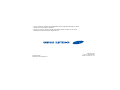 1
1
-
 2
2
-
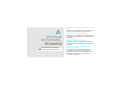 3
3
-
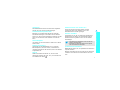 4
4
-
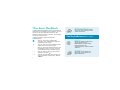 5
5
-
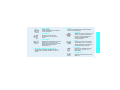 6
6
-
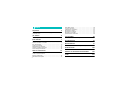 7
7
-
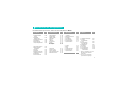 8
8
-
 9
9
-
 10
10
-
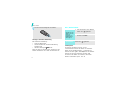 11
11
-
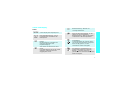 12
12
-
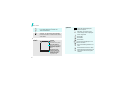 13
13
-
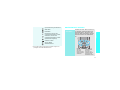 14
14
-
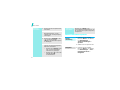 15
15
-
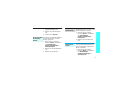 16
16
-
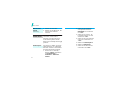 17
17
-
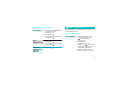 18
18
-
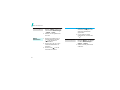 19
19
-
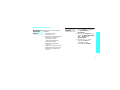 20
20
-
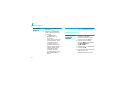 21
21
-
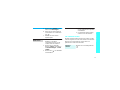 22
22
-
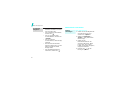 23
23
-
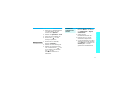 24
24
-
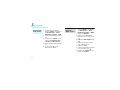 25
25
-
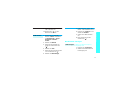 26
26
-
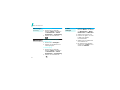 27
27
-
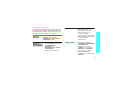 28
28
-
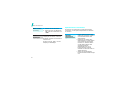 29
29
-
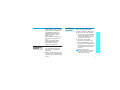 30
30
-
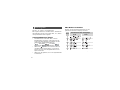 31
31
-
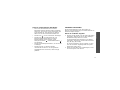 32
32
-
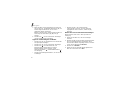 33
33
-
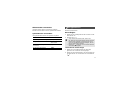 34
34
-
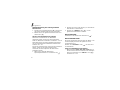 35
35
-
 36
36
-
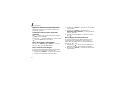 37
37
-
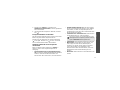 38
38
-
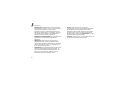 39
39
-
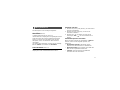 40
40
-
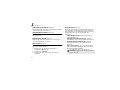 41
41
-
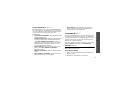 42
42
-
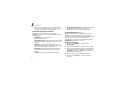 43
43
-
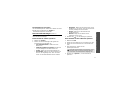 44
44
-
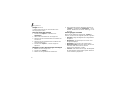 45
45
-
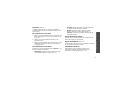 46
46
-
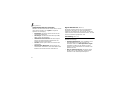 47
47
-
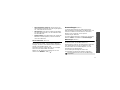 48
48
-
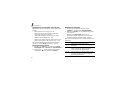 49
49
-
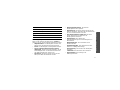 50
50
-
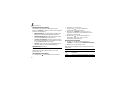 51
51
-
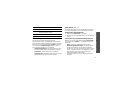 52
52
-
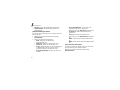 53
53
-
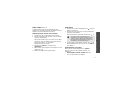 54
54
-
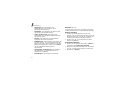 55
55
-
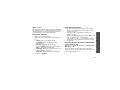 56
56
-
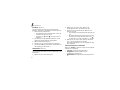 57
57
-
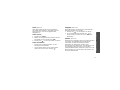 58
58
-
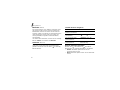 59
59
-
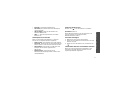 60
60
-
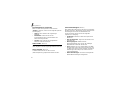 61
61
-
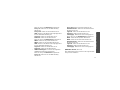 62
62
-
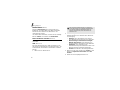 63
63
-
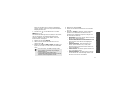 64
64
-
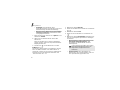 65
65
-
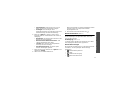 66
66
-
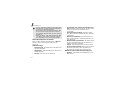 67
67
-
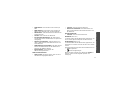 68
68
-
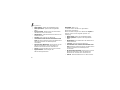 69
69
-
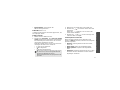 70
70
-
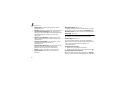 71
71
-
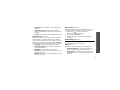 72
72
-
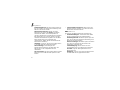 73
73
-
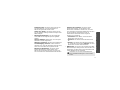 74
74
-
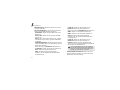 75
75
-
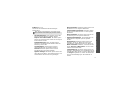 76
76
-
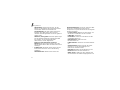 77
77
-
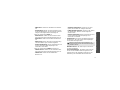 78
78
-
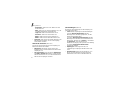 79
79
-
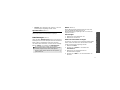 80
80
-
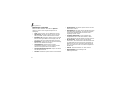 81
81
-
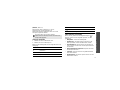 82
82
-
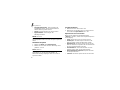 83
83
-
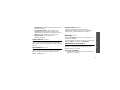 84
84
-
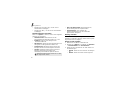 85
85
-
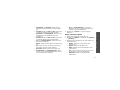 86
86
-
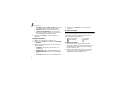 87
87
-
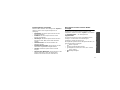 88
88
-
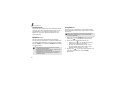 89
89
-
 90
90
-
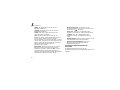 91
91
-
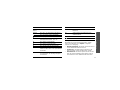 92
92
-
 93
93
-
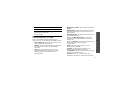 94
94
-
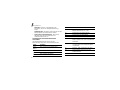 95
95
-
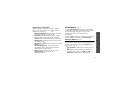 96
96
-
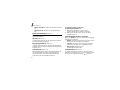 97
97
-
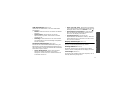 98
98
-
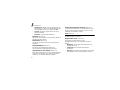 99
99
-
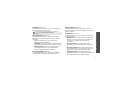 100
100
-
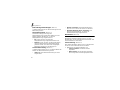 101
101
-
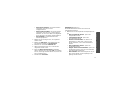 102
102
-
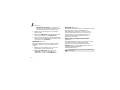 103
103
-
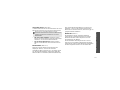 104
104
-
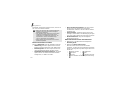 105
105
-
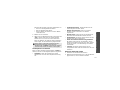 106
106
-
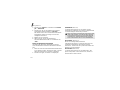 107
107
-
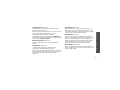 108
108
-
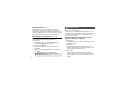 109
109
-
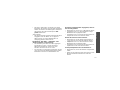 110
110
-
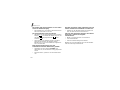 111
111
-
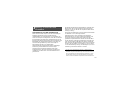 112
112
-
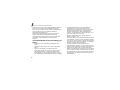 113
113
-
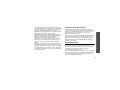 114
114
-
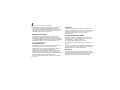 115
115
-
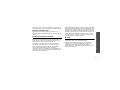 116
116
-
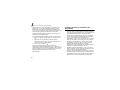 117
117
-
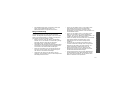 118
118
-
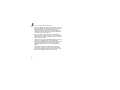 119
119
-
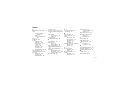 120
120
-
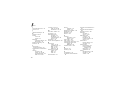 121
121
-
 122
122
-
 123
123
Samsung SGH-X700 Benutzerhandbuch
- Kategorie
- Smartphones
- Typ
- Benutzerhandbuch
Verwandte Artikel
-
Samsung SGH-X200 Benutzerhandbuch
-
Samsung SGH-X800 Bedienungsanleitung
-
Samsung SGH-E250W Benutzerhandbuch
-
Samsung SGH-E730 Benutzerhandbuch
-
Samsung SGH-E590 Benutzerhandbuch
-
Samsung SGH-D900E Benutzerhandbuch
-
Samsung SGH-E200B Benutzerhandbuch
-
Samsung SGH-E740 Benutzerhandbuch
-
Samsung SGH-E570 Benutzerhandbuch
-
Samsung SGH-E950 Benutzerhandbuch